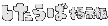レス数が1スレッドの最大レス数(1000件)を超えています。残念ながら投稿することができません。
AI
Stable Diffusion & Control-Netを主にhttps://jbbs.shitaraba.net/bbs/read.cgi/computer/648/1227567954/951-956
日本一わかりやすいStableDiffusion WebUI AUTOMATIC1111(ローカル版)のインストール方法と基本的な使い方https://www.youtube.com/watch?v=8QIJMGW_-LM https://www.youtube.com/watch?v=Va75uNNQ3nE
画像生成AIのStable Diffusionをインストール不要でブラウザから動作可能な「Web Stable Difusion」が登場https://gigazine.net/news/20230317-web-stable-diffusion/
「Stable Diffusion」を手軽に使ってみよう!https://pc.watch.impress.co.jp/docs/column/macinfo/1483801.html
Stable Diffusionhttps://kurokumasoft.com/2022/12/20/howto-install-stable-diffusion/
テキスト→画像生成AI「Stable Diffusion」を誰でも使えるようにする「NMKD Stable Diffusion GUI」https://forest.watch.impress.co.jp/docs/review/1438536.html
「Stable Diffusion web UI」のインストール方法・日本語化・使い方まとめ(AUTOMATIC1111版)https://kurokumasoft.com/2023/02/06/stable-diffusion-web-ui/ https://github.com/AUTOMATIC1111/stable-diffusion-webui/releases/tag/v1.0.0-pre
美少女イラストを生成できるおすすめのモデルまとめ【Stable Diffusion】https://kurokumasoft.com/2023/01/22/stable-diffusion-anything/ https://kurokumasoft.com/2023/01/19/stable-diffusion-counterfeit/ https://huggingface.co/gsdf/Counterfeit-V2.5
無駄を省いたStable Diffusion Web UIの導入方法。多機能なWindowsローカルGUI環境https://ossan-gamer.net/post-82301/ https://www.python.org/downloads/release/python-3106/ https://gitforwindows.org/
インストールエラーhttps://wikiwiki.jp/sd_toshiaki/%E3%82%A8%E3%83%A9%E3%83%BC%E8%A7%A3%E6%B1%BA%E3%83%A1%E3%83%A2 #id367fcchttps://wikiwiki.jp/sd_toshiaki/%E3%83%AD%E3%83%BC%E3%82%AB%E3%83%AB%E7%89%88%E5%B0%8E%E5%85%A5 #error20230211
(3/20 更新)AUTOMATIC1111 WebUI 簡単導入!他環境と競合しないスタンドアローンセットアップ法・改https://note.com/uunin/n/n715256399038
【超初心者向け】Stable Diffusionのインストール方法(Automatic1111) 2023年3月9日https://blogcake.net/stable-diffusion-automatic1111/ https://github.com/AUTOMATIC1111/stable-diffusion-webui/wiki/Install-and-Run-on-NVidia-GPUs
>>12 https://blogcake.net/stable-diffusion-automatic1111/ https://blogcake.net/stable-diffusion-automatic1111/ https://github.com/AUTOMATIC1111/stable-diffusion-webui.git http://127.0.0.1:7860 】が表示されるので、Ctrlキーを押しながらURLをクリックしましょう
WebUI(Automatic1111)の起動時にエラーが出たら・・・https://blogcake.net/webuiautomatic1111-error/ https://blogcake.net/stable-diffusion-models/ https://blogcake.net/stable-diffusion-vae/
>>13 http://127.0.0.1:7860 を直接Chromeに入力はして使用可能か?
Stable Diffusion 呪文https://kurokumasoft.com/2023/01/04/stable-diffusion-prompt-tips/ https://harusdia.hatenablog.com/entry/2023/02/20/105410
AUTOMATIC1111でimg2imgを使って画像を生成する方法 | Stable Diffusion高機能Web UIの活用法https://murasan-net.com/index.php/2023/03/07/automatic1111-img2img/ https://murasan-net.com/index.php/2023/01/31/stable-diffusion-2-img2img/ https://murasan-net.com/index.php/2023/02/27/stable-diffusion-controlnet-posesetting/
AIで画像を高画質化するソフト有料・無料おすすめ6選https://videobeginners.com/increase-images-quality-software/ https://bigjpg.com/ http://waifu2x.udp.jp/index.ja.html
ControlNet:https://webbigdata.jp/post-17794/
Stable Diffusion関連記事のまとめhttps://webbigdata.jp/what-is-ai/page-15290/ https://webbigdata.jp/post-17502/ https://webbigdata.jp/post-17560/
ControlNet としあきdiffusion Wiki*https://wikiwiki.jp/sd_toshiaki/ControlNet https://github.com/lllyasviel/ControlNet https://github.com/Mikubill/sd-webui-controlnet を入力して Install ボタンを押すhttps://huggingface.co/webui/ControlNet-modules-safetensors/tree/main
ポーズや構図を指定してサクッと好みのイラスト画像を生成しまくれる「ControlNet」&「Stable Diffusion」の合わせ技を試してみたよレビューhttps://gigazine.net/news/20230216-stable-diffusion-controlnet/ https://github.com/Mikubill/sd-webui-controlnet 」と入力して「インストール」をクリックします。https://huggingface.co/webui/ControlNet-modules-safetensors/tree/main https://terawell.net/ja/index.php
画像生成AI「Stable Diffusion」を4GBのGPUでも動作OKhttps://gigazine.net/news/20220907-automatic1111-stable-diffusion-webui/
スマートフォン版
掲示板管理者へ連絡
無料レンタル掲示板